Describe cómo generar documentos de forma manual
Visión General: Uwigo permite emitir documentos tales como: factura afecta, exenta, exportación, nota de crédito, nota de débito y guías de despacho tanto electrónicas como manuales. Para una correcta emisión de documentos se les solicitará ingresar el Rut Usuario, Contraseña Usuario y Contraseña Firma Documento (Certificado Digital).
1. Una vez seleccionada la Empresa haga clic en Ventas del menú principal, luego haga clic en el botón de Facturación.
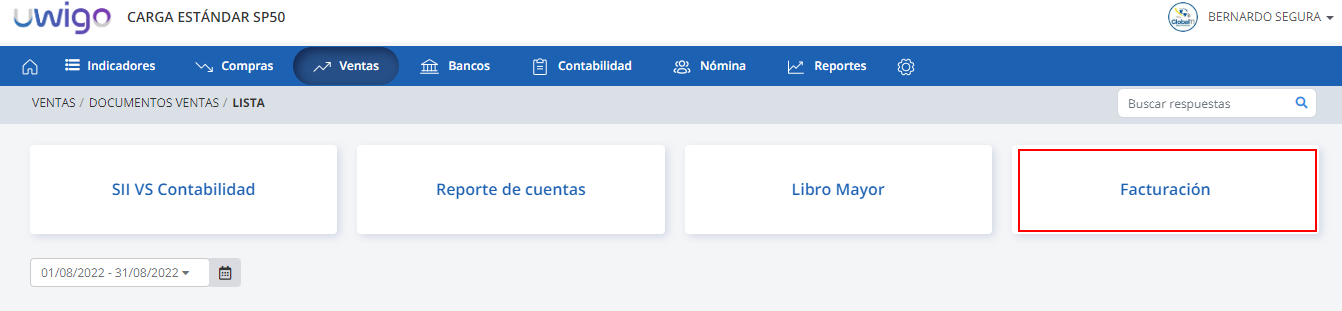
Luego dentro Facturación debe seleccionar +Nuevo Documento.
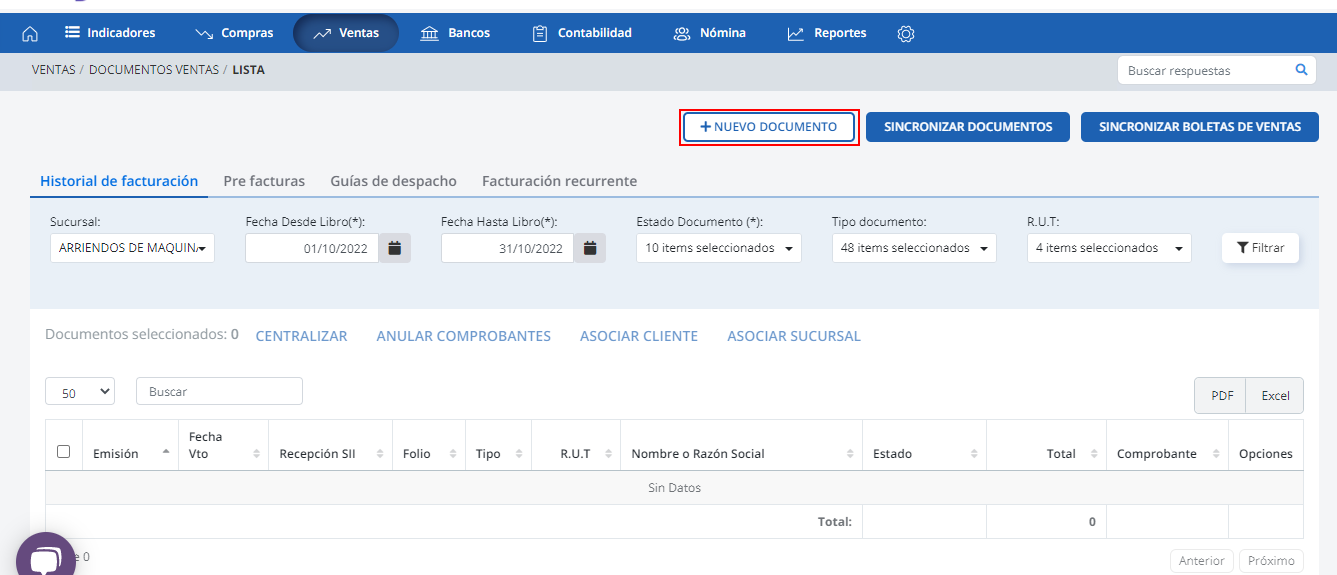
2. Luego en el campo Tipo de Documento, seleccionar el que desee emitir, para después hacer clic en la Lupa para elegir el cliente correspondiente.
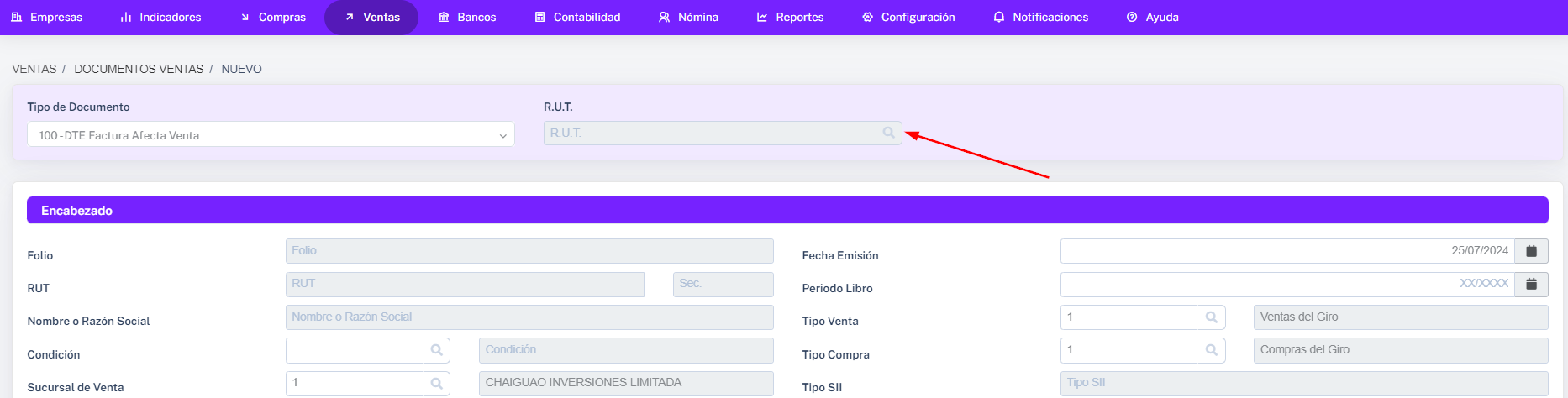
Nota Importante: Al emitir un documento de ventas donde al seleccionar el tipo de documento y luego hacer clic en la lupa para buscar el cliente, ahora visualizará en rojo los contactos que estén incompletos de la información requerida por el SII, el cual al hacer clic se direccionará directamente a la edición para completarlo y poder ser utilizado.
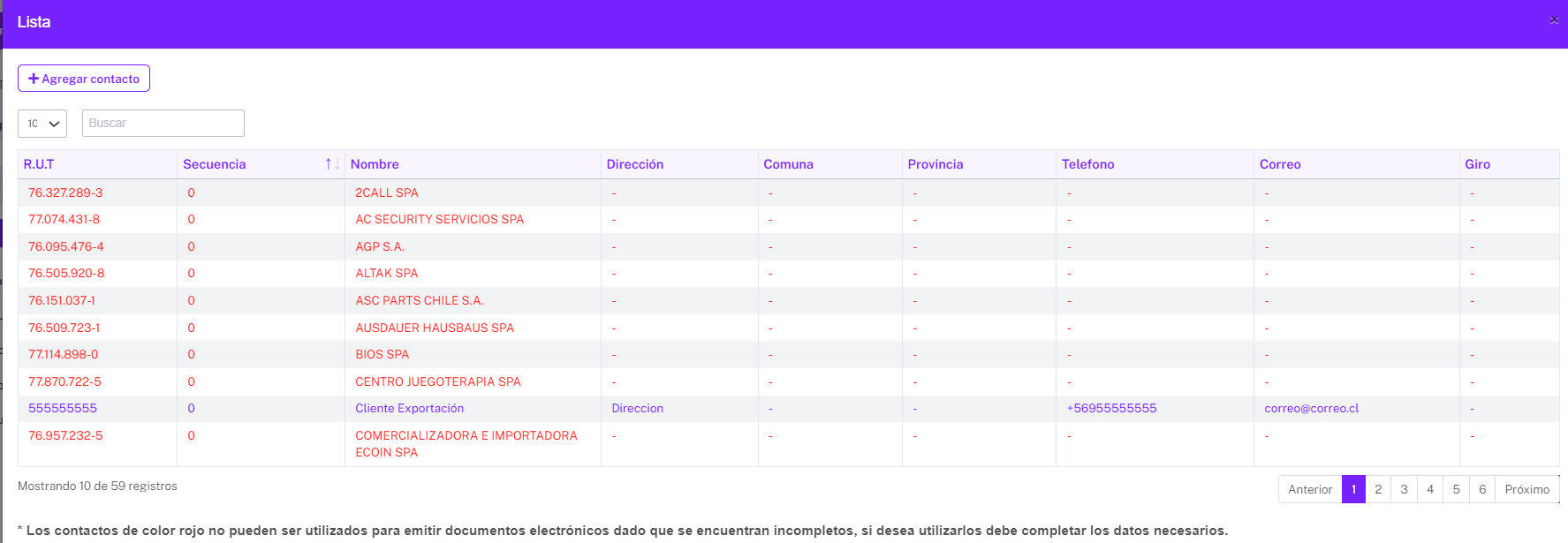
Nota Importante: Uwigo permite seleccionar contactos incompletos siempre y cuando el documento seleccionado sea de tipo manual. Para documentos electrónicos les dará un mensaje que deben completar el contacto.
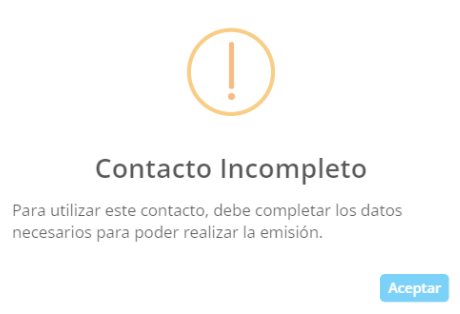
3. Una vez seleccionado el cliente podrá elegir la Sucursal, solo si aplica, la Condición de Venta que corresponda.
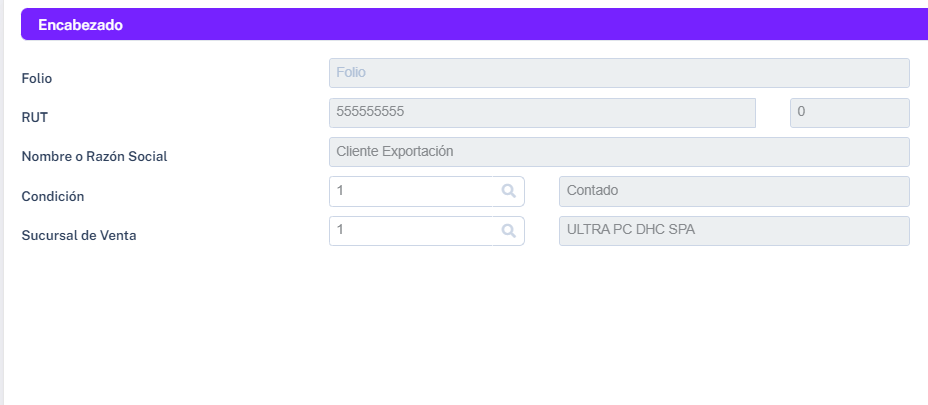
También deberá indicar la Fecha de Emisión, el Período del Libro, que son importantes para la correcta creación del documento y su correspondiente Glosa.
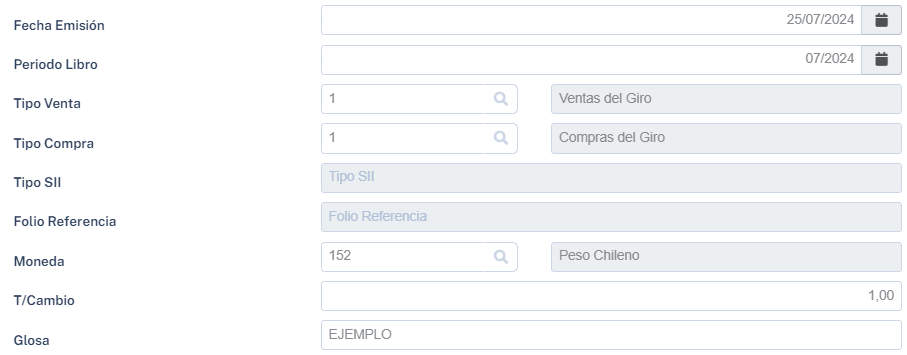
Si la venta no corresponde a del giro, podrá hacer clic en la lupa de Tipo Venta.
Luego en la casilla detalle deberá elegir un Código que corresponde al detalle de Productos, el cual debe crearlos en Configuraciones sección Compras y Venta.

Si desea agregar más productos solo debe hacer clic en +Nueva Línea.
4. Para finalizar solo debe hacer clic en botón Emitir, donde se levantará una ventana para ingresar el Rut Usuario, Contraseña Usuario y Contraseña Firma Documento (Certificado Digital).
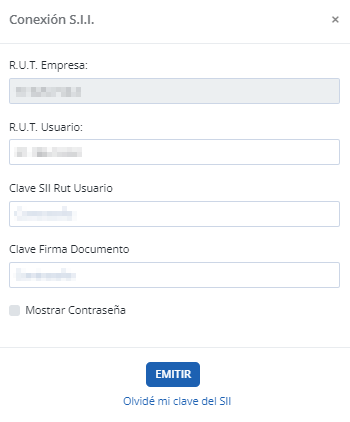
En caso de que tenga alguna facturación recurrente, la puede dejar programada para que se genere de forma automática ya sea de tipo Mensual, Trimestral y Anual.
1. Al final de la emisión de documentos encontrará una Casilla llamada Recurrencia, donde debe hacer clic en Editar.
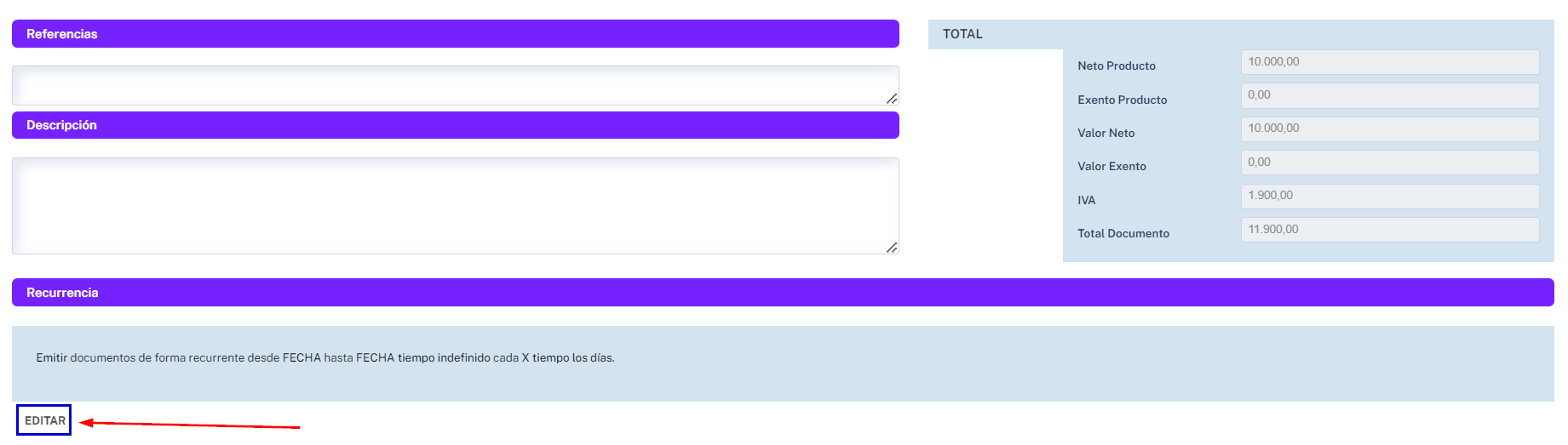
2. Luego se levantará una ventana para ingresar la Fecha Inicio, indicar la Frecuencia y el Estado.
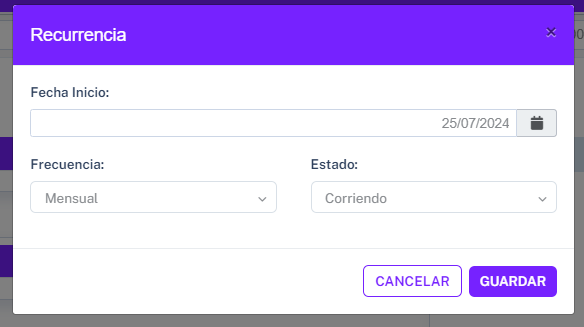
Nota Importante: La fecha de inicio, se utiliza para indicar la fecha de la próxima facturación, la que se efectúa el mes siguiente. Esto quiere decir que si yo indico fecha inicio 10-10-2023 la recurrencia se generará para el siguiente mes con fecha 10-11-2023. La recurrencia no se efectúa dentro del mismo mes, sino que para el mes siguiente.
Las Frecuencias puede ser Mensual, Trimestral o Anual y los Estados son Corriendo o Pausado.
Para finalizar solo debe ejecutar el punto 4.
Una vez realizado quedará registrado en la tabla de Recurrencia, adjunto ejemplo.
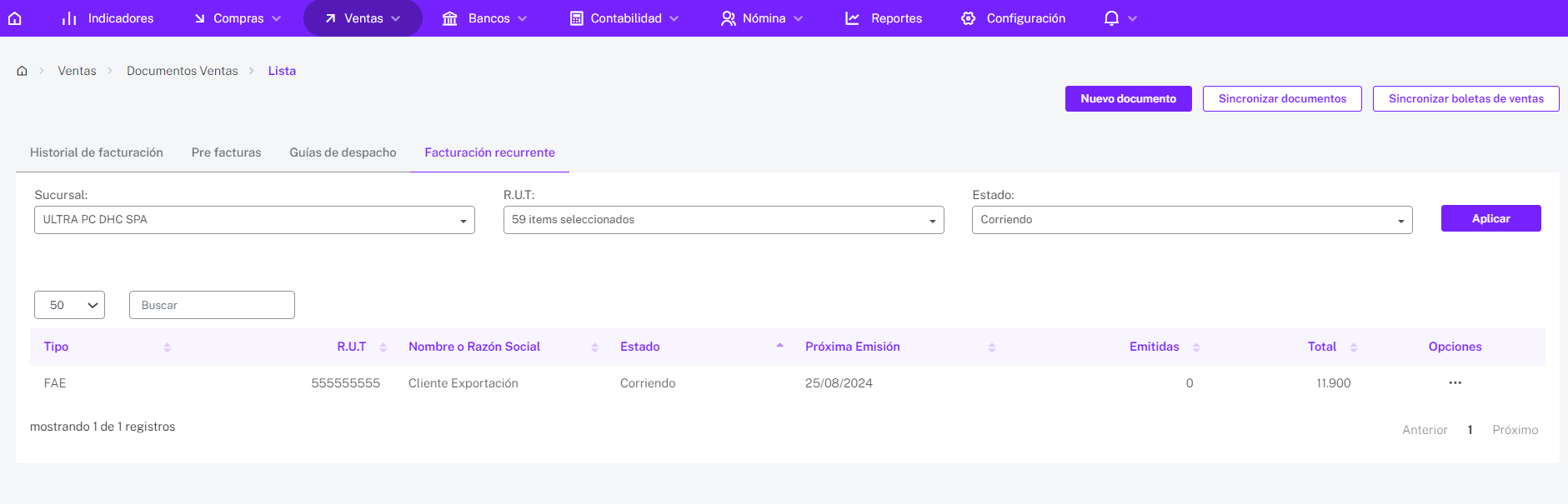
Pre Facturar:
Se entrega la opción de Pre facturar, para dejar listo el documento para luego emitirlo en el momento deseado.
1. Para ejecutar esta acción, solo debe ir al final del documento y hacer clic en Pre Facturar.
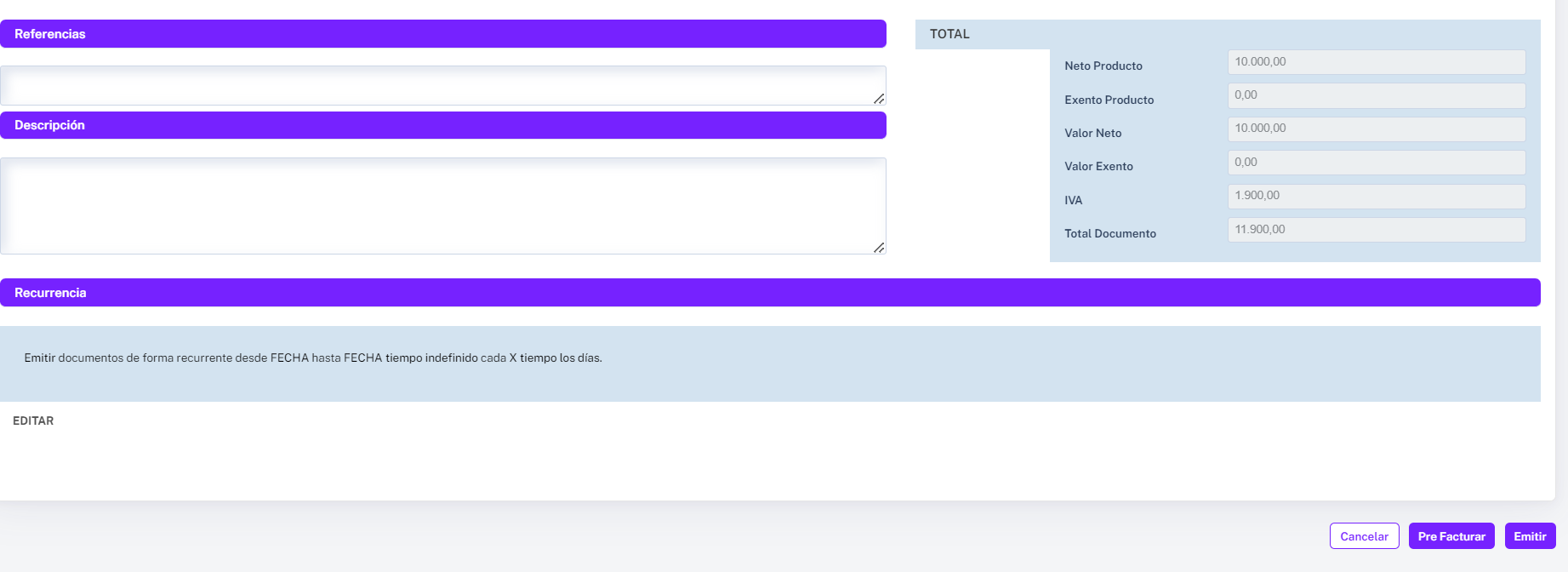
Una vez ejecutado quedará en la tabla de Pre Facturas donde podrá ejecutar la acción de Emitir el documento.
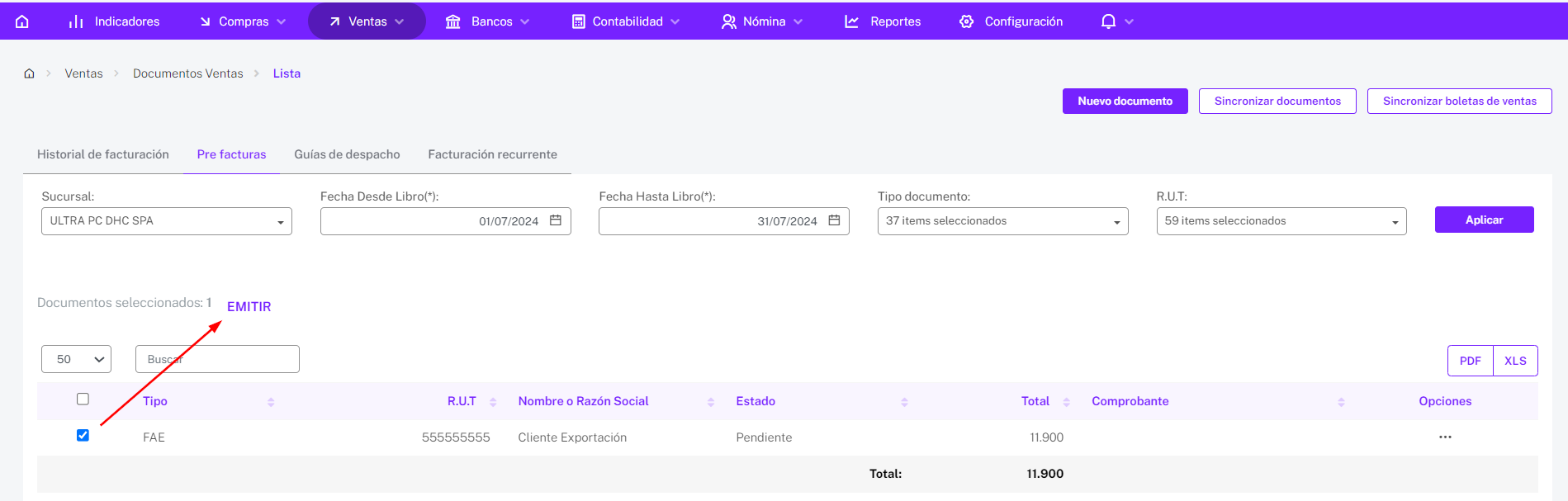
Para efectuar la emisión de los documentos debe marcar Recuadro en Azul y luego hacer clic en Emitir.
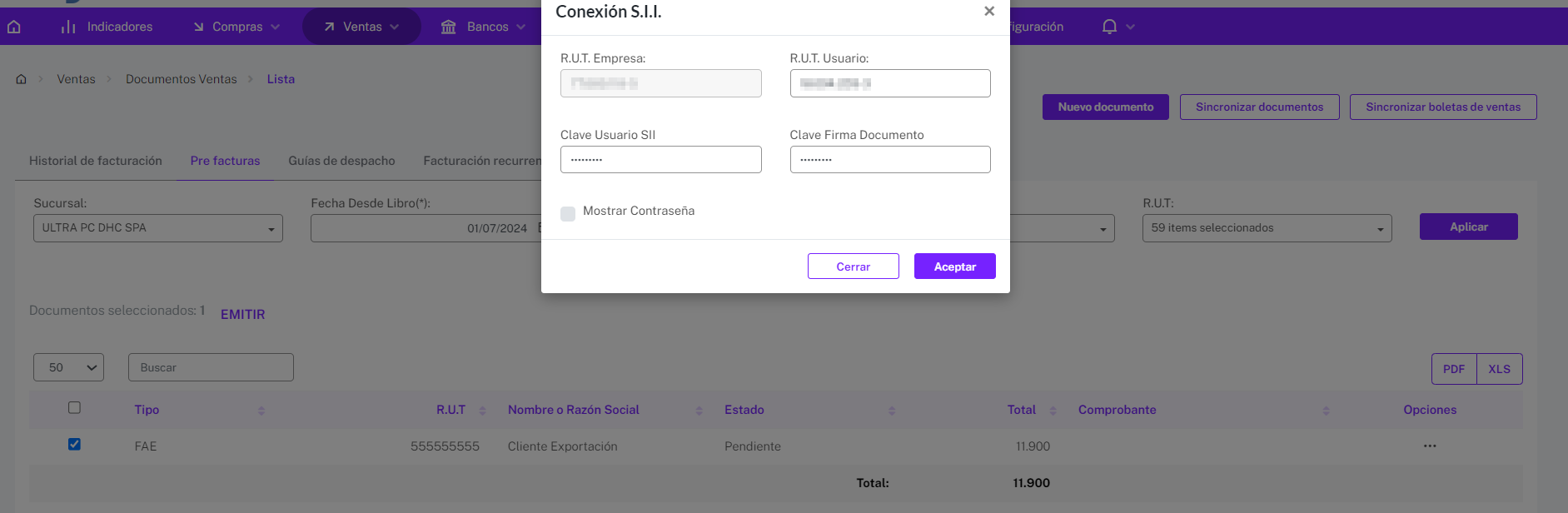
Guías de Despacho:
Se entrega una tabla con el listado de guías emitidas o pre facturadas el cual las podrá emitir en esta casilla o en Pre Facturas.
Una vez emitidas podrá visualizar la siguiente tabla:
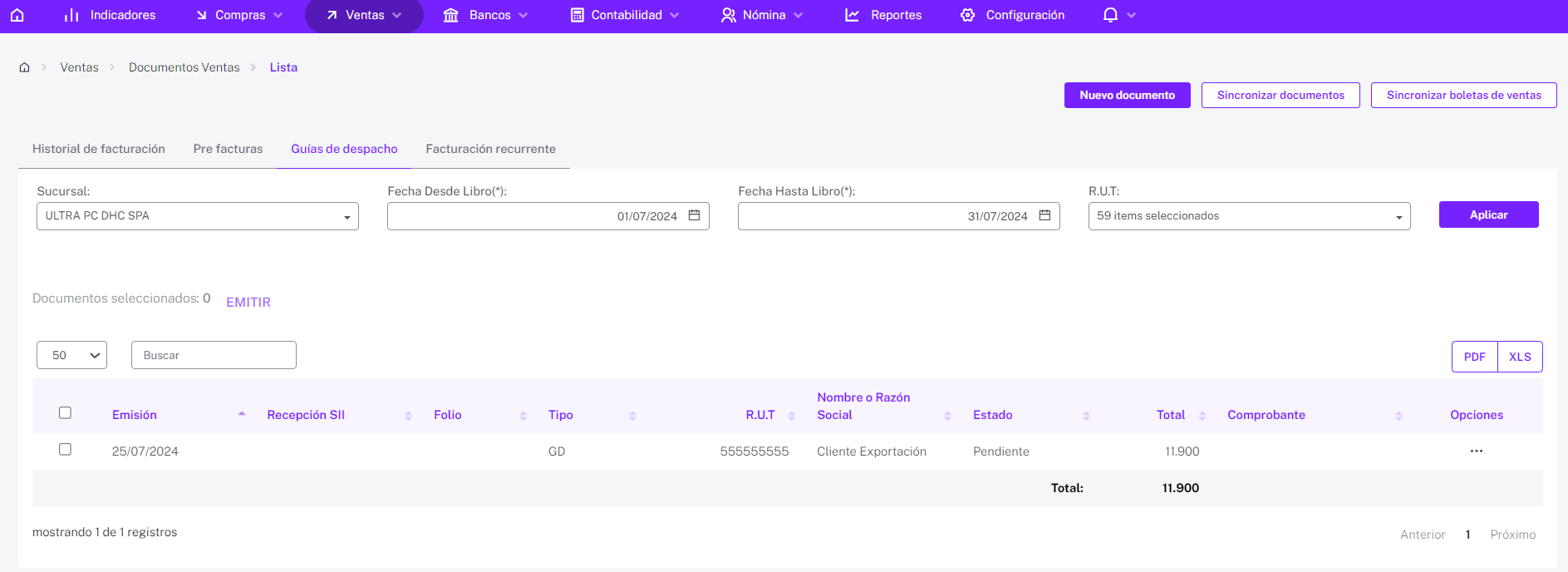
-Mar-29-2022-09-27-25-32-PM.png?height=120&name=MicrosoftTeams-image%20(1)-Mar-29-2022-09-27-25-32-PM.png)